Whatsapi profiilipilt: kuidas seadistada whatsappis profiilipilti, peita see konkreetse kontakti eest jne.
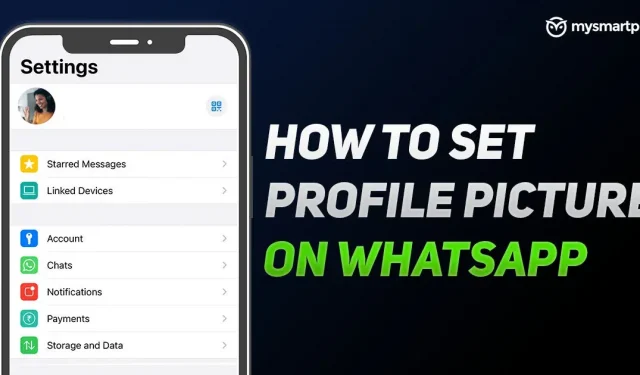
WhatsApp on ilmselt üks enim kasutatud platvorme erinevatel eesmärkidel. Platvormist on saanud teie kontori kolleegide, sõprade, perede ja muuga suhtlemise peamine allikas. Rakendus on ühtne lahendus kõikidele teie vajadustele: fotode jagamine, videokõnede tegemine jne. Sarnaselt igale teisele platvormile võimaldab see määrata ka kuvapildi (DP) või profiilipildi. Mõnikord võib DP seadistamine WhatsAppis olla heidutav ülesanne. Samuti on aegu, mil soovite lihtsalt oma WhatsApp DP-d teatud kontakti eest peita. Pealegi on aegu, mil foto DP jaoks ei sobi. Ärge muretsege, me oleme teiega kaetud. Selles artiklis näitame teile samm-sammult juhendit, kuidas installida DP-d WhatsAppi, kuidas seda peita ja palju muud. Nii et alustame.
- Whatsapi nipid: kuidas saata kaldkirjas, paksus kirjas, läbikriipsutatud tekstisõnumeid?
- WhatsApp: kuidas taastada kustutatud WhatsAppi vestlussõnumid Androidis ja iPhone’is pilve varundamisest
Kuidas WhatsAppis profiilipilti määrata?
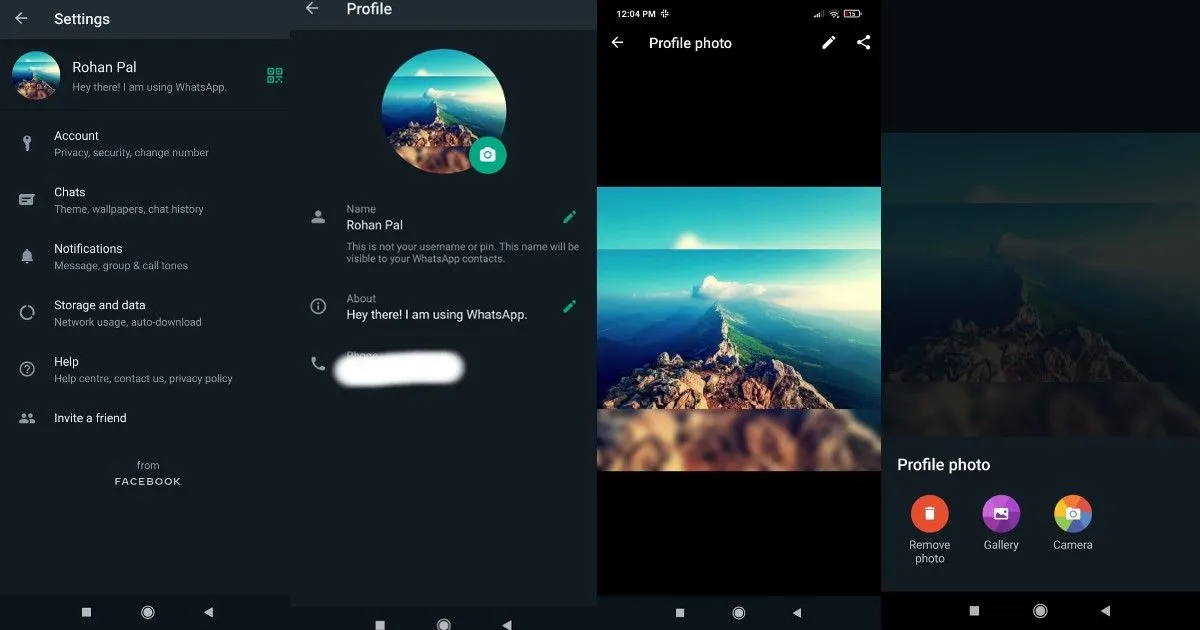
DP või pildi seadistamine WhatsAppis on üsna lihtne ja nõuab vähe pingutust. Kõik, mida pead tegema, on järgida neid samme.
- Avage oma Android- või iOS-seadmes WhatsApp.
- Nüüd klõpsake paremas ülanurgas kolmel punktil ja seejärel klõpsake “Seaded”.
- Näete oma profiili koos oma nime ja olekuga. Klõpsake fotol. Kui teil seda veel pole, näete halli ruumi.
- Sellega sisenesite profiili muutmise jaotisesse. Klõpsake fotol uuesti ja seejärel nuppu “Muuda”.
- Nüüd valige pilt oma galeriist või võite selle ka teha.
- Seejärel palutakse teil pilti kärpida, et see ringi sisse mahuks. Klõpsake nuppu Salvesta ja teie WhatsApp DP või profiilipilt määratakse teie kontole.
Kuidas peita WhatsAppi profiilipilti konkreetse kontakti eest?
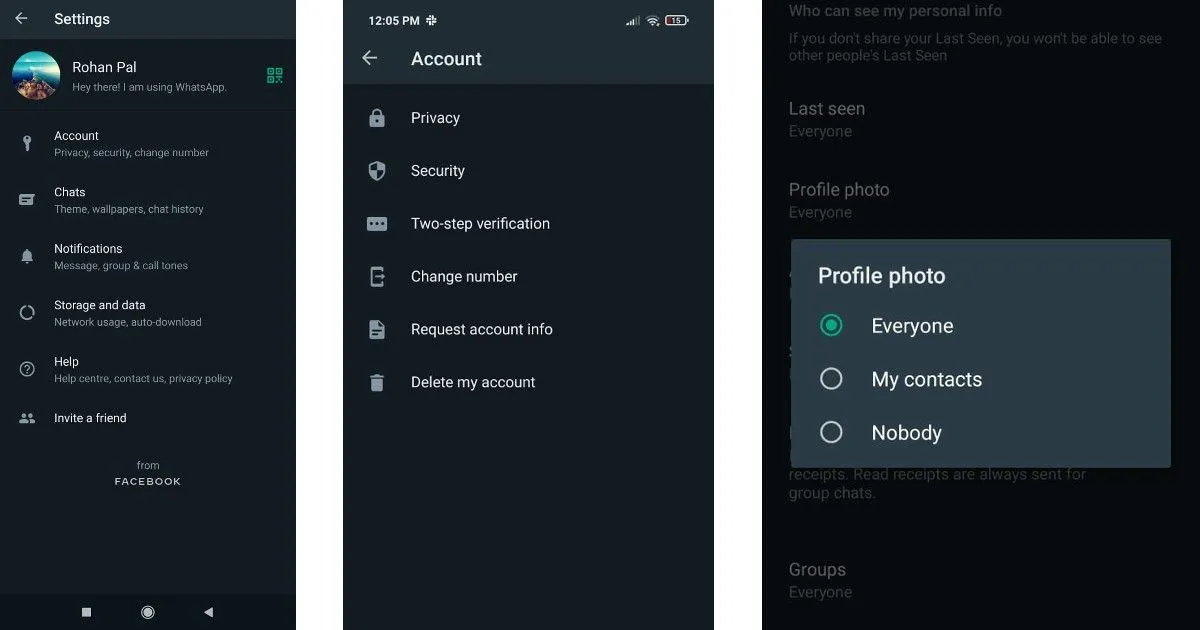
Ei, oma WhatsApp DP-d ei saa konkreetse kontakti eest peita. Selle jaoks on aga kaks lahendust. Kõigepealt saate kontakti oma telefonist eemaldada ja teha järgmist.
- Avage WhatsApp ja avage Seaded
- Klõpsake “Konto” ja minge jaotisse “Privaatsus”.
- Seal näete võimalust oma profiilifoto peitmiseks. Saate valida kolme valiku vahel: Kõik, Minu kontaktid ja Mitte keegi. Klõpsake nuppu Minu kontaktid.
Tänu sellele saate oma WhatsAppi profiilipildi kustutatud kontakti eest peita.
Teine viis selle probleemi lahendamiseks on selle konkreetse kontakti blokeerimine. Kui blokeerite platvormil kontakti, peidab Whatsapp põhimõtteliselt kogu teabe, nagu profiilipilt, viimati nähtud aeg, sõnumid ja muu. Selleks peate minema kontakti juurde ja klõpsama tema profiilil. Nüüd kerige alla ja klõpsake nuppu “Blokeeri”.
Milline on WhatsApp DP soovitatav foto suurus?
Kui plaanite üles laadida WhatsAppi profiilipilti, on oluline arvestada, et see ei tohiks ületada soovitatud suurust. Profiilipiltide jaoks soovitab WhatsApp pildi suuruseks vähemalt 192 x 192 pikslit. Ideaalis peaks see aga olema 500 x 500 pikslit. Pilt võib olla JPG või PNG formaadis. Seda tehes veenduge, et WhatsAppi laaditav pilt peab olema ruudukujuline, et see mahuks korralikult ära.
Parimad veebitööriistad WhatsAppi profiilifotode suuruse muutmiseks tasuta
Enamikul juhtudel ei sobi see WhatsAppi profiilipildi üleslaadimisel pildi suuruse probleemi tõttu korralikult. Siiski on palju rakendusi, mille kaudu saate hõlpsalt WhatsApp DP suurust ilma liigsete probleemideta muuta. Siin on nimekiri
Instagramis pole kärpimist ja ruutu
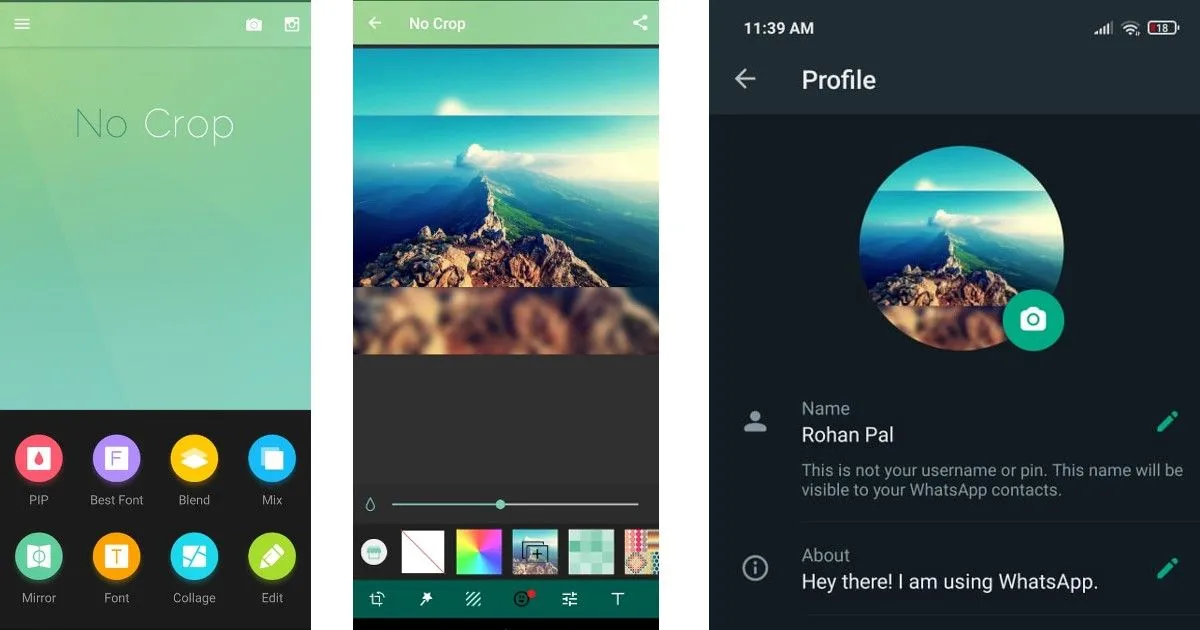
Tõenäoliselt üks parimaid Androidi ökosüsteemis saadaolevaid rakendusi, mis võimaldab teil kiiresti foto suurust soovitatud suuruseni muuta. Rakendus pakub palju huvitavaid funktsioone. Alustuseks sisaldab see 200+ tasuta taustamustrit, 30 filtrit, 400+ tasuta kleebist ja emotikone ning palju muud. Saate seda fotode suuruse muutmise rakendust kasutada muudel platvormidel, nagu Instagram, Facebook, Twitter ja palju muud. Kasutage seda järgmiselt.
- Minge Google Play poodi ja otsige Instagram No Crop & Square.
- Installige ja laadige see oma nutitelefoni alla ning seejärel avage rakendus.
- Klõpsake üleval alumisel ribal nuppu Redigeeri ja valige pilt, mille suurust soovite muuta.
- Nüüd klõpsake taustal ja valige see, mis teile kõige rohkem meeldib. Pärast seda klõpsake lihtsalt nuppu “Jaga” ja laadige pilt üles.
- Seejärel saate selle ülaltoodud meetodil WhatsAppi üles laadida.
Square Fit fotovideoredaktor
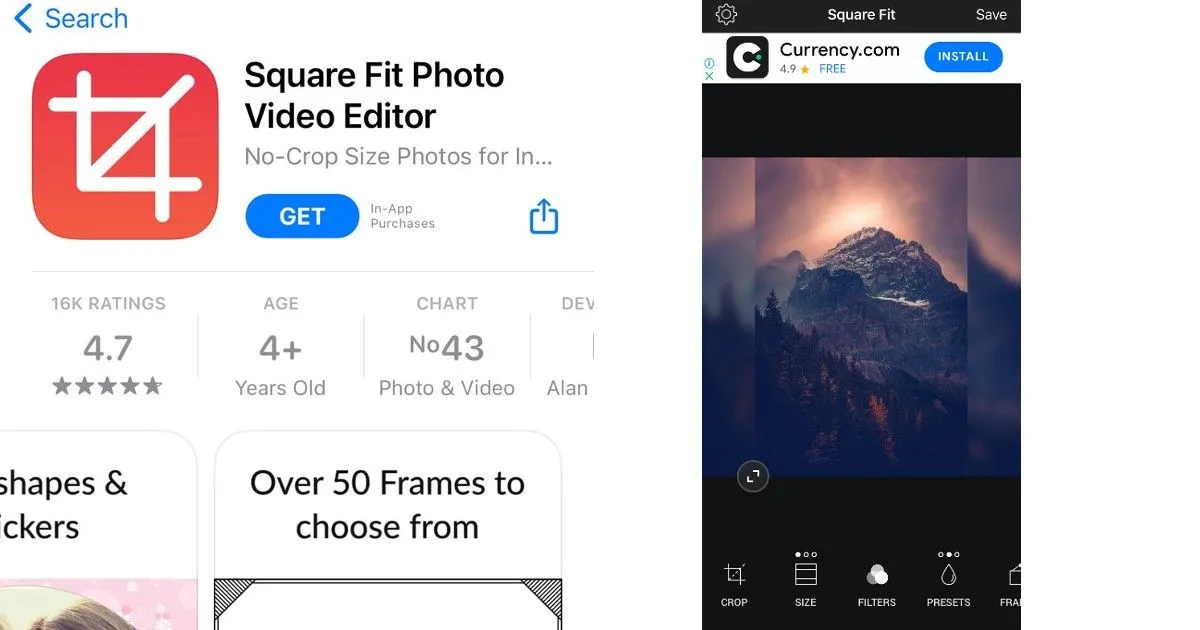
Square Fit Photo Video Editor on veel üks huvitav rakendus, mis on saadaval iOS-i platvormil. Rakendus võimaldab teil probleemideta WhatsApp DP suurust muuta. Peale selle saate kasutada trendikaid filtreid, mustriääriseid, raame, kleebiseid ja teksti. Seda rakendust saate kasutada järgmiselt.
- Minge Apple’i rakenduste poodi ja otsige üles Square Fit Photo Video Editor. Installige see oma iPhone’i.
- Avage rakendus ja klõpsake vasakus alanurgas nuppu “Loo”.
- Nüüd valige foto, mille suurust soovite muuta. Kui olete lõpetanud, klõpsake suhe 1:1 valimiseks valikut Canvas.
- Nüüd klõpsake lihtsalt “Eelseaded”, et muuta taust vastavalt oma eelistustele ja klõpsake lihtsalt “Salvesta”, et see oma fotodele lisada.



Lisa kommentaar